
Kazalo:
- 1. korak: Zberite svoje materiale
- 2. korak: PIR / foto -upor - Koda
- 3. korak: PIR / foto -upor - električna shema
- 4. korak: OLED / DHT - Koda
- 5. korak: OLED / DHT - električna shema
- 6. korak: Zberite podatke iz OLED
- 7. korak: SD kartica - koda
- 8. korak: SD kartica - električna shema
- 9. korak: Zbiranje podatkov s kartice SD
- 10. korak: Združite vso kodo
- 11. korak: Predlogi/odpravljanje težav
- 12. korak: Oblikovanje modela
- Korak: Preizkusite vse skupaj
- 14. korak: Zahvala
- Avtor John Day [email protected].
- Public 2024-01-30 12:03.
- Nazadnje spremenjeno 2025-01-23 15:08.



Svetlobno onesnaženje je nekaj, kar vpliva na vse nas po vsem svetu. Odkar je bila žarnica izumljena, je svetloba postala veliko bolj popularizirana in se je posebej uporabljala v velikih mestih, kot sta New York City in Chicago. Vsa ta svetloba lahko vpliva na toliko različnih vrst živali; na primer dojenčke želve, ki morajo z vodenjem lune poiskati pot do oceana, napačno ulovijo luno in se odpravijo na avtocesto. Svetloba vpliva tudi na selitev ptic in njihove paritvene dobe. Poleg vseh živali, na katere vpliva svetlobno onesnaženje, vpliva tudi na nas. Kadar koli hodimo zunaj ponoči in vidimo te zaslepljujoče modre luči, se nam v mislih sproži misel, da je dan. Zato naši možgani ne proizvajajo melatonina; kemikalija, ki jo potrebujemo za spanje. Ker se ta kemikalija ne proizvaja toliko, se urnik spanja zavrže, kar povzroča številne druge težave.
Vendar pa z našo rešitvijo za onesnaženje svetlobe, Artemis, olajšamo ustvarjanje boljšega jutri v smislu svetlobnega onesnaženja. Naša svetloba ima toplo barvno temperaturo, da ne oddaja modre svetlobe, zaradi česar mislimo, da bi morali biti budni pozno v noč. S pomočjo Arduino Uno, več različnih senzorjev in Snap Circuits se naša svetloba vklopi ali izklopi glede na aktivnost na tem območju, temo in drugo. Z našo rešitvijo se bo v ozračje oddajalo manj svetlobe, tako da bomo skupaj z vsemi živalmi lahko uživali v lepoti nočnega neba, ki ohranja naše okolje v blaženosti.
1. korak: Zberite svoje materiale
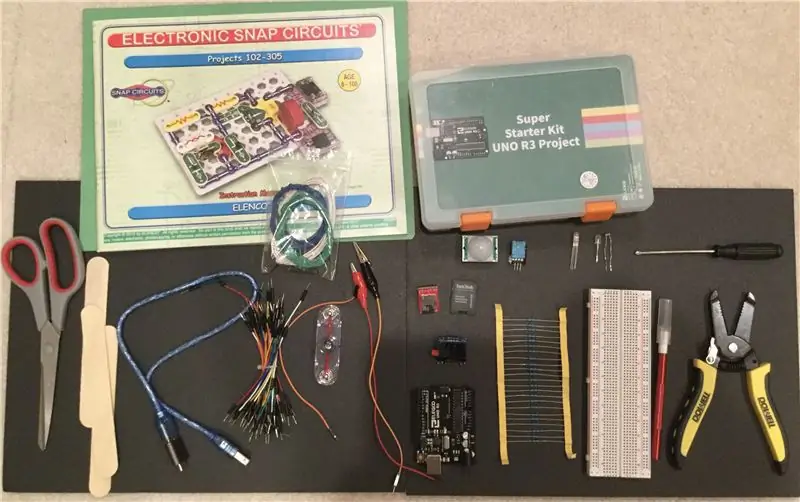
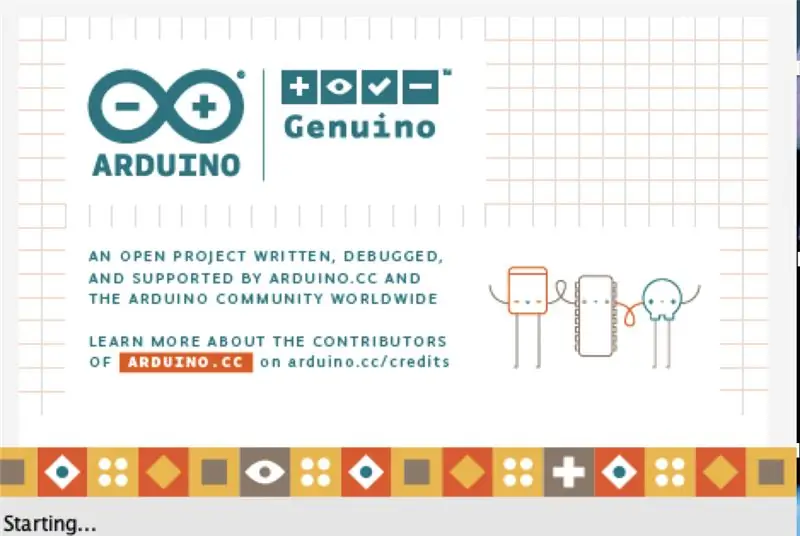
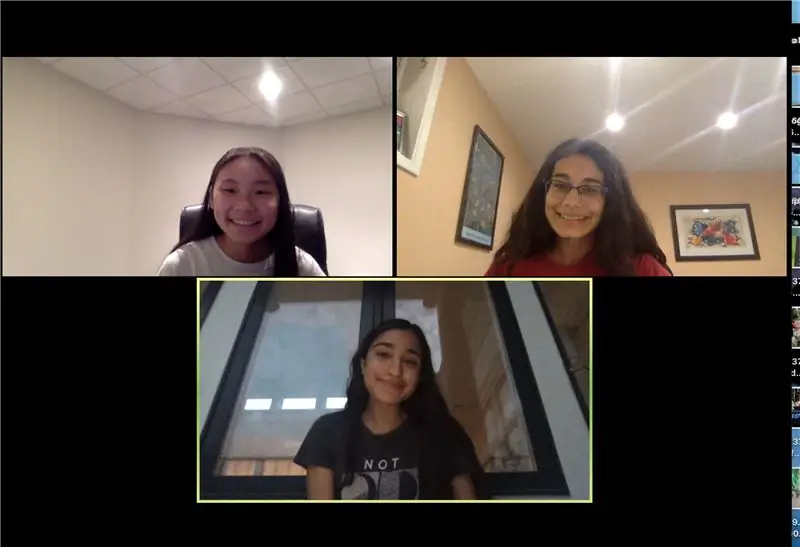
Prvi korak pri izdelavi Artemide je zbiranje materiala.
Kot je prikazano na prvi sliki zgoraj, je tukaj seznam fizikalnih materialov, ki jih boste potrebovali:
-
Super Starter Kit Uno R3 Project - v njem bo vaš mikrokrmilnik, plošča in vsi senzorji, ki jih potrebujete, da jih lahko uporabite za kodiranje luči. Natančneje, potrebovali boste:
- Kabel USB-Arduino (in adapter, če v prenosnem računalniku nimate vrat USB)
- Moški-moški žice
- Moško-ženske žice
- Zelo dolge žice (po potrebi prerežite)
- Mostični kabli (za priključitev fotorezistorja Snap Circuits na mizo)
- Micro SD kartica in bralnik
- Zaslon OLED
- Mikrokrmilnik Arduino Uno
- Senzor PIR
- Senzor DHT (vlaga/temperatura)
- 220 k Om upori
- Tla
- RGB LED (4x) ali navadne LED (4x)
- Fotografski upor
- Klasični komplet Snap Circuits (kot je prikazano v zgornjem priročniku). Natančneje, potrebovali boste fotorezist Snap Circuits.
- Škarje
- Lesene palice
- Nož Exacto
- Odstranjevalec žice
- Izvijač
- Jedro iz črne pene
- Gradbeni papir
- Kot je prikazano na drugi sliki, boste za kodiranje senzorjev potrebovali aplikacijo Arduino Genuino na namiznem/prenosnem računalniku.
- Kot je prikazano na tretji sliki, boste za to potrebovali nekaj prijateljev!
2. korak: PIR / foto -upor - Koda
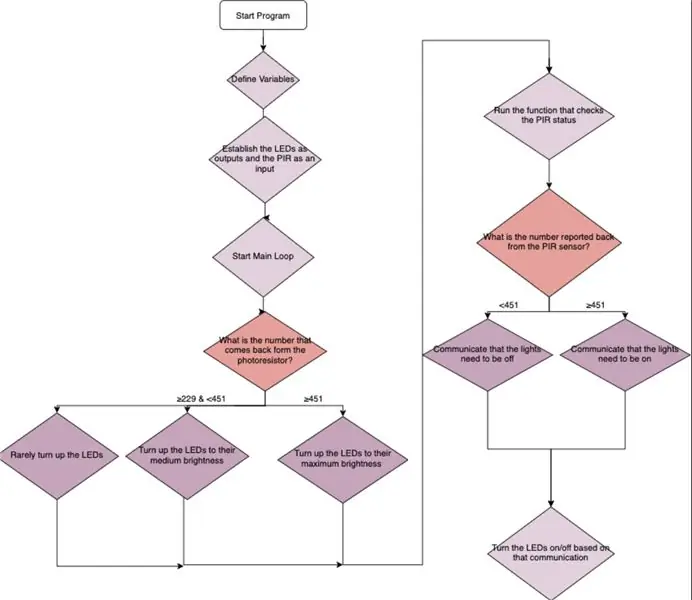
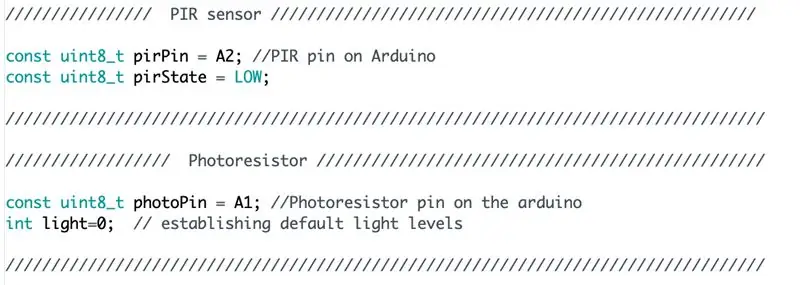
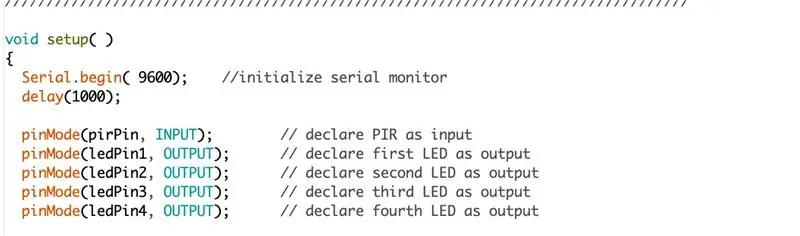
Prva koda, ki jo ustvarite, je za PIR (senzor gibanja) in foto upor. S kombinacijo teh dveh senzorjev v eno kodo lahko svetloba reagira tako na stopnjo teme kot na aktivnost (ali njeno pomanjkanje) na tem območju. Tukaj je opisano, kaj počne vsaka glavna funkcija kode:
setup (): ta funkcija aktivira serijski monitor in vzpostavi pin LED kot izhod in pin PIR kot vhod
loop (): ta funkcija zažene funkcijo photo_value () in funkcijo checkPIRStatus ()
NBhere (): ta funkcija zapiše LED diode kot izklopljene, če senzor gibanja ni vklopljen
SBhere (): ta funkcija zapiše LED diode tako, da so svetle, če je senzor gibanja vklopljen
checkPIRStatus (): ta funkcija pridobi podatke od senzorja in nato preveri, ali je sporočena vrednost višja od 451. Če je in je senzor izklopljen, je vklopljen in SBhere () teče. Če pa je sporočeno število nizko in je senzor vklopljen, se senzor izklopi in NBhere () teče.
photo_value (): ta funkcija preveri, ali je število visoko, srednje ali nizko, in ustrezno spremeni jakost svetlobe.
3. korak: PIR / foto -upor - električna shema


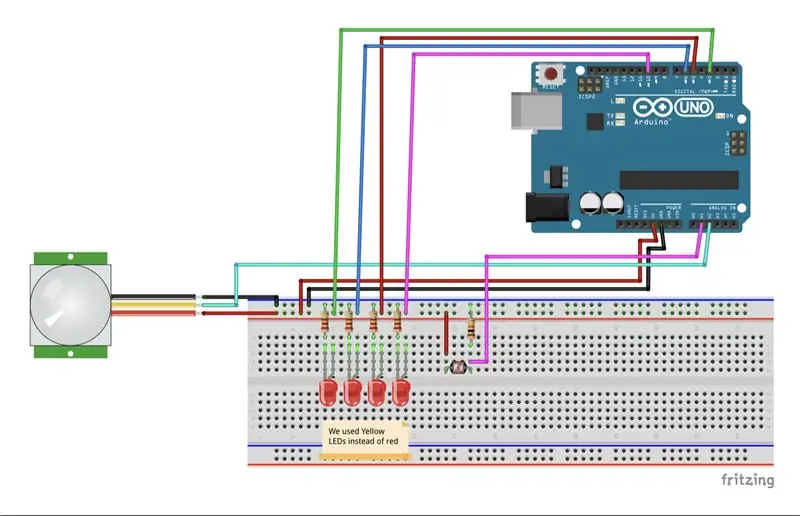
Ko se koda uspešno sestavi, priključite svojo ploščo na enak način kot v zgornjem diagramu Fritzing. Ko končate, se prepričajte, da je vse pravilno priključeno in da nič ni na mestu. Poleg 4 običajnih LED ali RGB LED boste potrebovali:
- Senzor PIR
- Fotografski upor
- Tri moško-ženske žice
- Moško-moške žice
- 4 220 k Om upori
Ko se vaša koda uspešno naloži na ploščo, z roko pomahajte nad senzorjem PIR. Lučke naj se prižgejo in svetijo, če odprete serijski monitor, pa naj se glasi "Zaznano gibanje!". Ko odmaknete roko od PIR -a, bi moral biti na serijskem monitorju zapisano "Gibanje se je končalo!", LED (ali LED RGB, kot je prikazano na diagramu frcanja) pa mora zatemniti in ugasniti:).
Kar zadeva foto upor, bi morala LED, če ga pokrijete, svetleti in/ali prižgati, in ko dvignete roko, bi morala LED zatemniti. Če vklopite vse luči na vašem območju, mora biti LED blizu izklopa.
4. korak: OLED / DHT - Koda
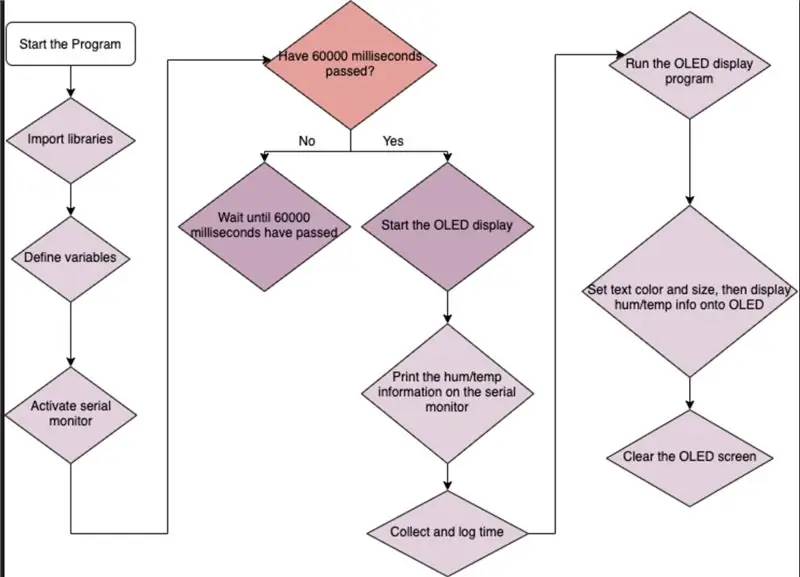
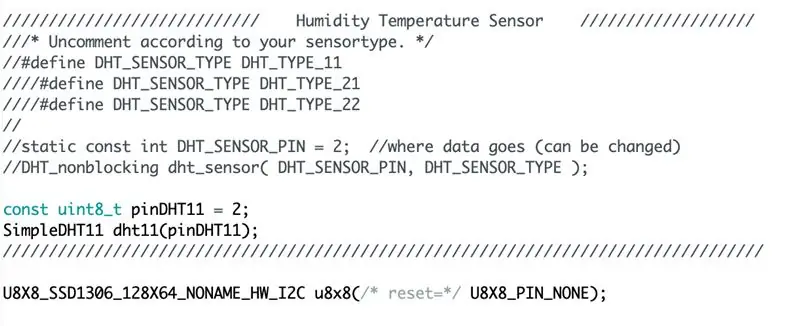
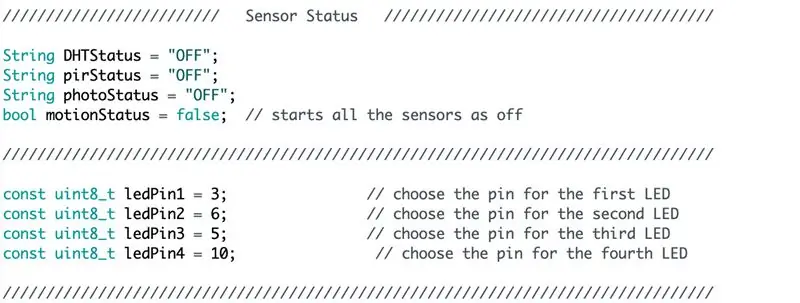
Ko končate s segmentom kode PIR/fotorezistorja, ste pripravljeni preiti na kodo OLED/DHT! Če pravilno deluje, mora ta koda sprejeti podatke o vlažnosti/temperaturi iz okolice in po tem, ko te podatke prikaže na serijskem monitorju, mora prikazati te podatke, pa tudi stanje drugih senzorjev na zaslonu OLED.
Tukaj je opisano, kaj počne vsaka funkcija v kodi:
setup (): ta funkcija aktivira serijski monitor in inicializira knjižnice
zanka (): ta funkcija ustvari spremenljivke temp/vlažnost, nato prikaže informacije o vlažnosti/temp na zaslonu OLED in serijskem monitorju
Tu so posebne knjižnice, ki jih morate prenesti za zagon te kode:
Knjižnica U8g2
Sporočilo: zgornja koda je tako za DHT/OLED kot za kartico SD, naštete funkcije pa so tiste, ki upravljajo izključno senzorje DHT/OLED.
5. korak: OLED / DHT - električna shema

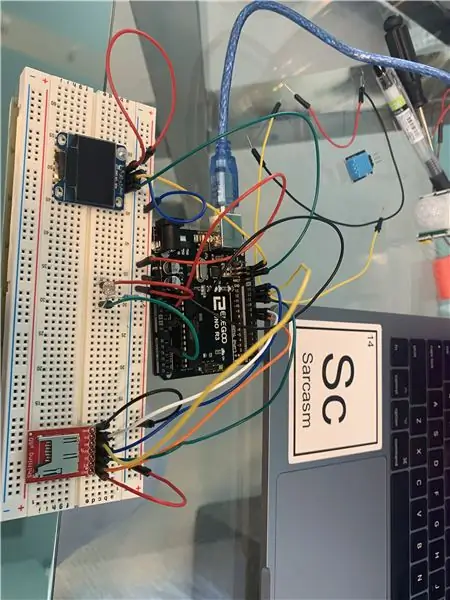
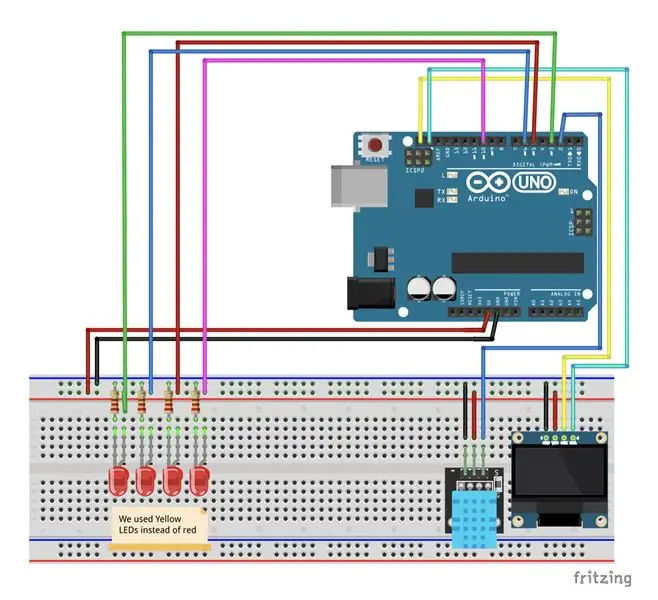
Ko se vaša koda uspešno sestavi, priključite ploščo na enak način kot v zgornjem diagramu Fritzing. Ko končate, se prepričajte, da je vse pravilno priključeno in da nič ni na mestu. Poleg 4 običajnih LED ali RGB LED boste potrebovali:
- Zaslon OLED
- Senzor DHT
- Moški-moški žice
- 4 220 k Om upori
Ko je koda uspešno naložena na ploščo, bi se morali na serijskem monitorju prikazati podatki o vlažnosti/temp., Potem ko se na zaslonu OLED prikaže zaslon Adafruit, bi morali biti na vrhu prikazani podatki o temperaturi vlažnosti s stanjem vsakega od senzorjev. pod njim piše 'ON' ali 'OFF':).
6. korak: Zberite podatke iz OLED
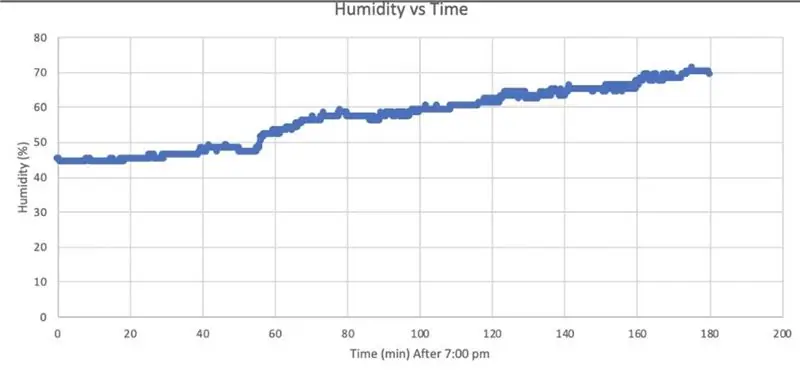
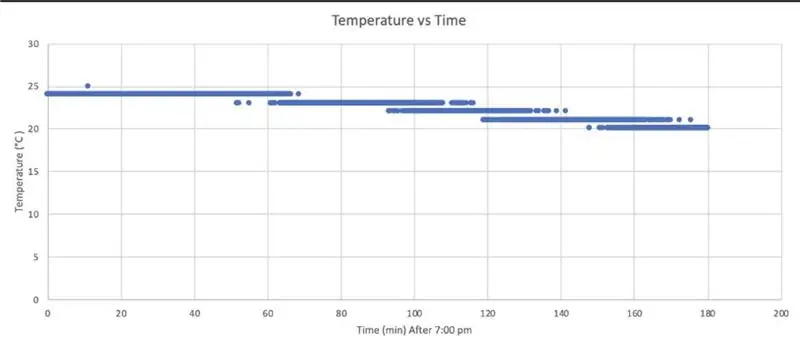
Z uporabo serijskega monitorja smo lahko pretvorili podatke o vlažnosti/temperaturi v graf. Ko vaša koda uspešno deluje in na serijskem monitorju vidite pravilne podatke o vlažnosti/temp, kliknite »Orodja«, nato »Serijski ploter«. Ko pritisnete to, bi morali dobiti graf podatkov. Za zbiranje podatkov pritrdite senzor DHT na mizo, zaženite končno kodo in nato nastavite senzor DHT blizu vašega okna ali zunaj od sončnega zahoda do sončnega vzhoda, da dobite podatke.
Na grafu na desni strani Celzijeve temperature v primerjavi s časom se temperatura postopno zmanjšuje, ko sonce zaide. Ti podatki so bili zbrani med sončnim zahodom od 19.00 do 22.00. Noč pogosto daje nižje temperature v primerjavi s podnevi, ker sonce ne greje neposredno neposredno na območje. Te meritve so bile zbrane s senzorjem DHT, ki zbira podatke o temperaturi in vlažnosti.
Graf na levi je meritev odstotka vlažnosti v zraku v primerjavi s časom. Podatki so bili zbrani od 19.00 do 22.00 z uporabo senzorja DHT. Sčasoma se je vlažnost začela povečevati, kar bi lahko kazalo na padavine v bližnji prihodnosti. Padavine so pomemben dejavnik, ki ga je treba upoštevati pri načrtovanju svetilk, saj lahko vremenski dogodki, kot so dež, sneg in megla, zmanjšajo vidljivost in vplivajo na razpršitev svetlobe.
7. korak: SD kartica - koda
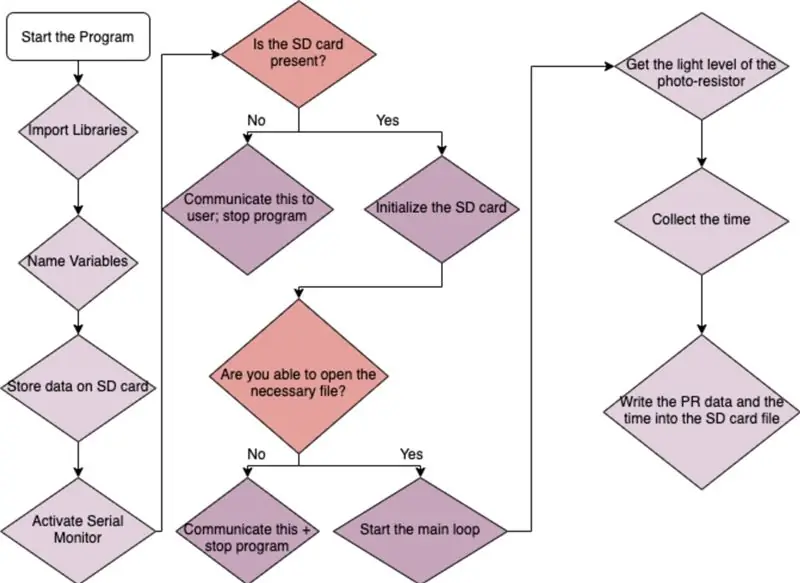
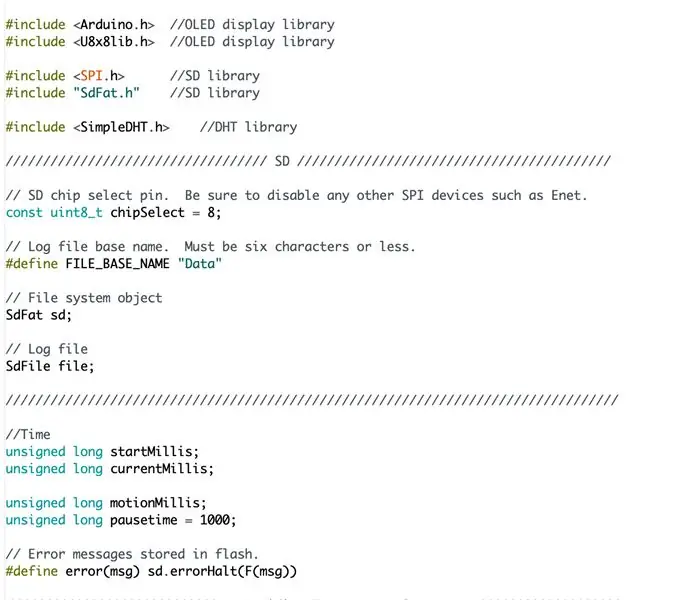
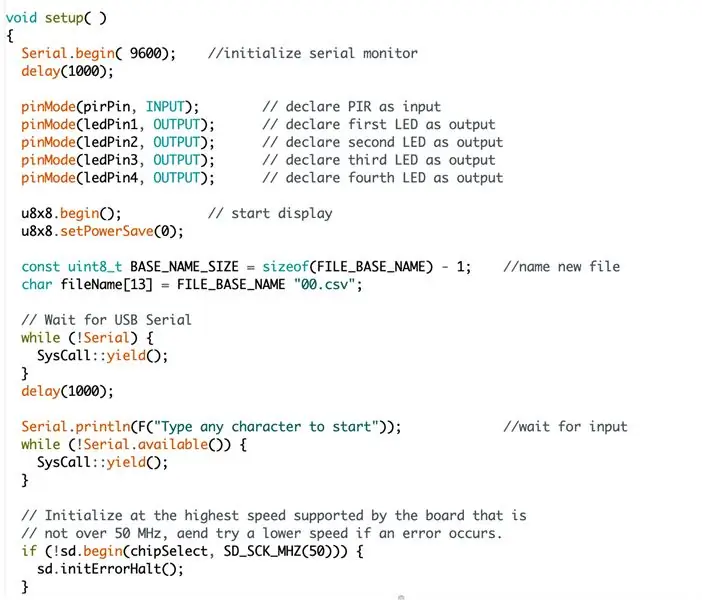
Zdaj, ko ste uspešno kodirali segment OLED/DHT in segment PIR/fotorezistor, ste pripravljeni na zadnji segment: kodo kartice SD. Če deluje pravilno, je namen te kode, da kartica SD prebere podatke o fotorezistorju in čez dan prikaže vse trende osvetlitve.
Tukaj je opisano, kaj počne vsaka funkcija v kodi:
setup (): ta funkcija aktivira serijski monitor in beleži vse podatke na serijski monitor
loop (): ta funkcija določi časovnik
writeHeader (): ta funkcija natisne glave podatkov v datoteko kartice SD
logData (): ta funkcija beleži čas, vlažnost in temperaturo v datoteko kartice SD
Potrebovali boste dodatne knjižnice:
- Knjižnica SD. FAT
- Preprosta knjižnica DHT
8. korak: SD kartica - električna shema

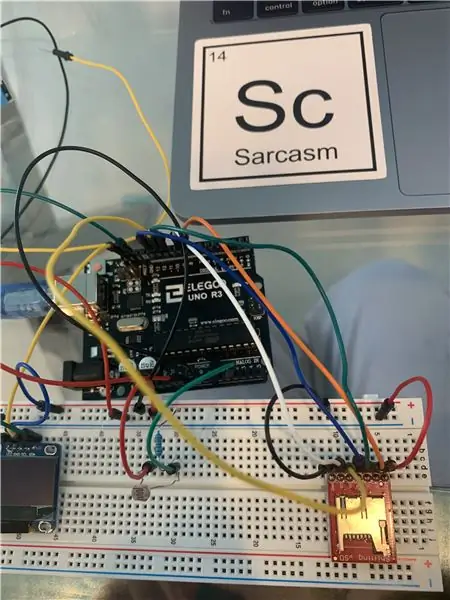
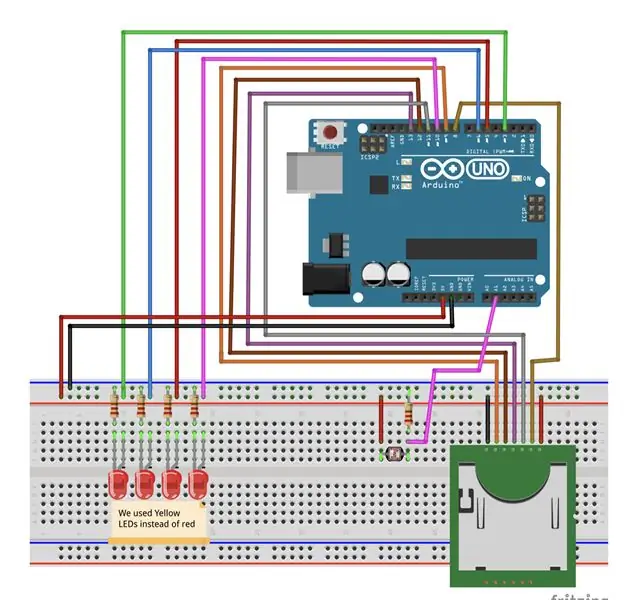
Ko se koda uspešno sestavi, priključite svojo ploščo na enak način kot v zgornjem diagramu Fritzing. Ko končate, se prepričajte, da je vse pravilno priključeno in da nič ni na mestu. Boste potrebovali:
- Bralnik kartic SD
- Fotografski upor
- Moški-moški žice
- 1 220k Om upor
Ko je koda uspešno naložena, pustite fotografski upor pri oknu ali ga odnesite na dvorišče. Pustite ga ob sončnem zahodu do sončnega vzhoda in ko se vrnete, vzemite kartico micro SD. Nato z bralnikom kartic SD prenosnik preberite v informacijah in z njim ustvarite graf!
9. korak: Zbiranje podatkov s kartice SD
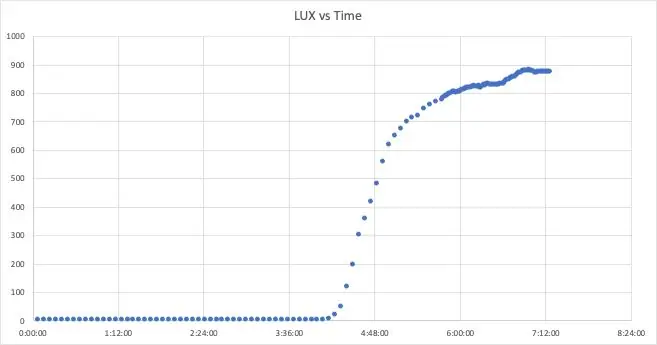
Zgoraj je slika podatkov, ki smo jih zbrali iz vrednosti foto -uporov s kartice SD. Namen zbiranja teh podatkov je videti trende razsvetljave vso noč, da vidimo, ali obstaja kak zelo vsiljiv vir umetne svetlobe, ki moti življenje vseh živali na zemlji.
Če želite zbrati podatke, s pomočjo Fritzingjevega diagrama fotorezist povežite s svojo ploščo in zaženite končno kodo, ki je v datoteki zip na koncu Instructable. Priključite kartico micro SD v bralnik in nastavite fotorezistor ob oknu ali zunaj od sončnega zahoda do sončnega vzhoda za zbiranje vaših podatkov.
Te podatke je zbral fotorezistor, ki meri jakost svetlobe. Podatki so bili zbrani od 12.00 do 6.45 in vključujejo sončni vzhod. Ko je sonce vzšlo, se je intenzivnost svetlobe povečala, zaradi česar so se povečale vrednosti, ki jih pridobi fotorezistor. Ti podatki se lahko uporabijo za določitev, kdaj je potrebna umetna razsvetljava, ker fotorezist določa jakost naravne svetlobe v svoji okolici in lahko pove, kdaj je dovolj svetla, da ustvari vidno pokrajino brez umetne svetlobe.
10. korak: Združite vso kodo
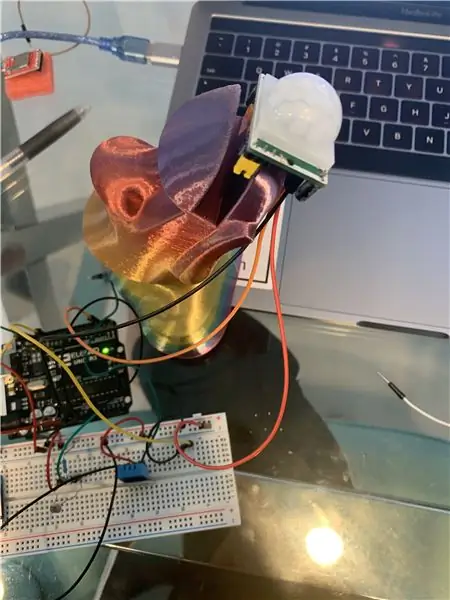

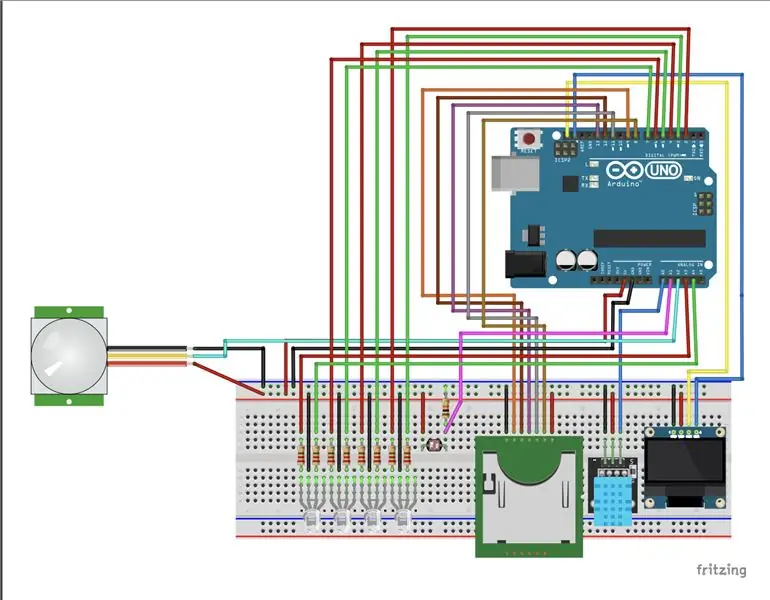
Ko kodirate tri ločene komponente kode, je čas, da jih združite! Če vzamete tri komponente kode, se prepričajte, da med vsemi programi ni nič enakega, nato pa jih vstavite v drug program. Po tem se prepričajte, da je vse pritrjeno na vašo mizo, kot je prikazano v diagramu Fritzing, in zaženite program! Pri nas je bilo nekajkrat koda ni delovala, ko smo združili vse komponente, zato si oglejte del za odpravljanje težav v tem navodilu, če se vam zdi, da sprva stvari ne delujejo.
11. korak: Predlogi/odpravljanje težav
Spodaj je nekaj predlogov za težave, ki bi jih lahko imeli med delom na kodi. Iz izkušenj vemo, da je koda včasih lahko zelo nadležna in stresna, zato upajmo, da vam bodo ti nasveti pomagali ponoviti našo * rešitev za svetlobno onesnaženje *:).
Splošno:
- Prepričajte se, da so vse vaše žice povezane z desnimi zatiči, kar vam pove program v definiranju spremenljivk.
- Prepričajte se, da so vse vaše žice pravilno priključene (na primer, morda bi morali negativno in pozitivno stran LED preklopiti)
- Pri kodiranju LED -jev pazite, da na plošči nimate RGB -jev in obratno
Če se programer ne odziva:
- Znova zaženite Arduino in vaš mikrokrmilnik
- Odklopite in znova priključite USB
- Preverite, ali so vaša vrata Arduino Uno (pojdite na 'Orodja' in nato 'Vrata')
- Odprite novo, prazno datoteko in poskusite zagnati to, nato pa zaženite izvirno kodo
Tu ne najdete rešitve?
Poskusite obiskati https://www.arduino.cc/en/Guide/Troubleshooting2 (uradno spletno mesto za odpravljanje težav Arduino) in poiščite svojo težavo.
12. korak: Oblikovanje modela
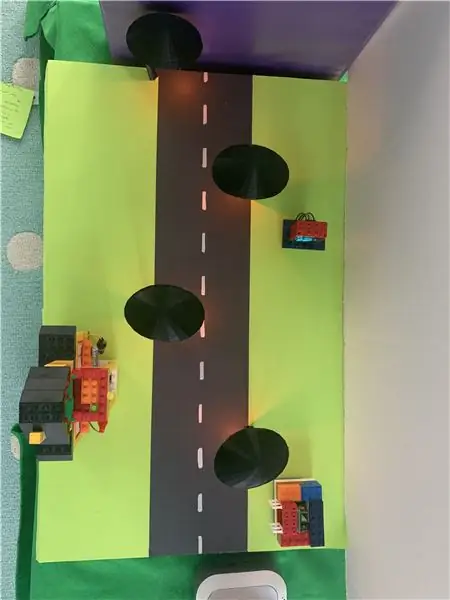



Uporabite diagrame v datoteki zip za oblikovanje in 3D tiskanje luči (vendar 3D tiskalnik ni potreben). Za začetek oblikovanja modela izrežite kos penastega jedra ali lepenke z merami okoli 56 cm x 37 cm. Za lažje ožičenje dvignite ploščo z vročim lepljenjem lesenih blokov na vogale. Ustvarite svojo cesto in travo tako, da na ploščo prilepite trakove črnega gradbenega papirja in izrežete luknje, kjer naj bodo svetilke. Razmaknite jih narazen tako, da dolžino plošče razdelite na 4 in izrežete prostore na dnu. določite lokacijo vaših senzorjev (fotorezistorja in PIR) in zaslona OLED, tako da lahko izrežete dele osnove, ki bodo vodile žice do arduina. Ko so vse luknje odrezane, začnite napeljati žice, tako da gredo pod model in se pritrdijo na arduino. Ko je vse dokončano, vroče lepite senzorje in luči na svoje mesto!
Korak: Preizkusite vse skupaj
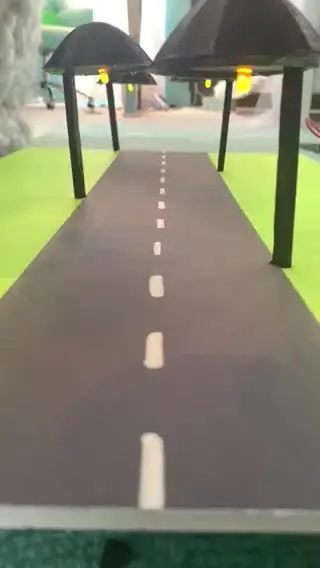


Zdaj, ko so oblikovalske, električne in kodne komponente končane, je čas, da preizkusite svoje delo! Pojdite naprej in naložite svoj program na tablo, in če deluje, čestitam !! Če ne, se vrnite na del za odpravljanje težav v tem navodilu in preverite, ali lahko ugotovite težavo.
Rešitve svetlobnega onesnaženja, kot je Artemida, so bistvene za to, da se nočno nebo vrne vsem. Že stoletja se ljudje bojijo nočnega neba in svetlobo dojemajo kot odrešenika, čeprav mnoge živali trpijo zaradi obilice svetlobe v bližini svojih naravnih habitatov. Z uporabo te rešitve za onesnaževanje s svetlobo lahko naredimo korak k boljšemu okolju, tako da nas in vse druge živali na Zemlji ne moti njihov naravni urnik, da bomo lahko vsi živeli srečno in zdravo!
14. korak: Zahvala
Najlepša hvala, ker ste prebrali naš Instructable!:) Ta projekt ne bi bil mogoč brez naslednjih skupin, zato se tukaj zahvaljujemo nekaterim ljudem:
- Jesus Garcia (naš inštruktor v programu Adler ASW), ki nas je naučil, kako uporabljati te senzorje, in nam pomagal pri odpravljanju težav!
- Ken, Geza, Chris, Kelly in preostala ekipa Adler Teen Programs, ki so nam pomagali pri tem projektu
- Gostujoči govorniki LaShelle Spencer, Carlos Roa in Li-Wei Hung za fascinantne pogovore, ki so nas navdihnili, da smo še naprej ustvarjalni pri svojih projektih
- Snap Circuits, ki nam je poslal zelo zanimiv komplet, ki nam je pomagal izvedeti več o vezjih in nam pomagal pri končnem projektu
- donatorji Adlerja, ki so si ogledali našo končno predstavitev in nam posredovali povratne informacije:)
Zgoraj je tudi datoteka zip z vsemi diagrami, modeli, knjižnicami in kodo, ki smo jih uporabili za izdelavo te rešitve za onesnaženje svetlobe. Svetujemo vam, da to naložite, če želite to narediti doma!
Prenesite celotno skladišče za to rešitev za onesnaženje svetlobe tukaj!
Priporočena:
Svetlobno občutljiva svetilka: 6 korakov

Svetlobno občutljiva svetilka: To je projekt, v katerem bomo zgradili svetlobno občutljivo svetilko. Svetilka se vklopi, ko pride do zmanjšanja svetlobe v okolici, in se ugasne, ko svetloba v vaši okolici postane dovolj, da naše oči vidijo stvari okoli
Naredite glasbeno reaktivno svetlobno polje RBG/ #smartcreativity: 9 korakov

Naredite glasbeno reaktivno svetlobno omarico RBG/ #smartcreativity: Pozdravljeni prijatelji, danes vam bom pokazal, kako narediti svetlobno omarico z LED -lučko, ki reagira na glasbo. Zato uživajte v tem kul in ustvarjalnem DIY projektu. Zato upam, da vam bo to všeč .. Vse informacije, koda in navodila, podana v tej vadnici. Torej, pojdimo na sta
Glasbena škatla s svetlobno predstavo: 9 korakov (s slikami)

Glasbena škatla s svetlobno predstavo: Pozdravljeni in dobrodošli, v tej vadnici vam bomo pokazali, kako lahko ustvarite svojo glasbeno skrinjico z vključeno svetlobno predstavo. Vse kar potrebujete je prazen kovček. Vzeli smo kovček, ki se običajno uporablja za orodje. V tem projektu ste lahko zelo ustvarjalni, zato vam ni treba
Kako zapisati temperaturo in svetlobno intenzivnost - Simulacija Proteus - Frizing - Liono Maker: 5 korakov

Kako zapisati temperaturo in svetlobno intenzivnost | Simulacija Proteus | Frizing | Liono Maker: Živjo, to je Liono Maker, to je moj uradni YouTube kanal. To je odprtokodni kanal YouTube. Tukaj je povezava: YouTube kanal Liono Maker tukaj je video povezava: Temp & lahka intenzivnost beleženja V tej vadnici se bomo naučili, kako narediti Temper
Kako narediti svetlobno kartico: 10 korakov

Kako narediti svetlobno kartico: V tej dejavnosti se bomo naučili o električni energiji, kako delujejo vezja in kako narediti svetlobno kartico! Ko ustvarite svojo kartico, jo delite v družabnih medijih s #HomeMakeKit, da bomo videli, kako se je izkazalo
